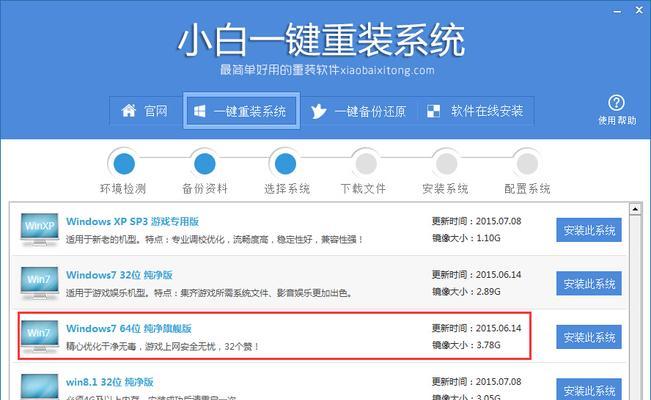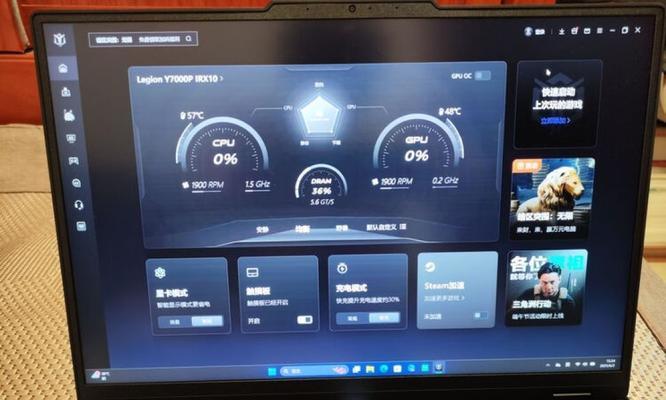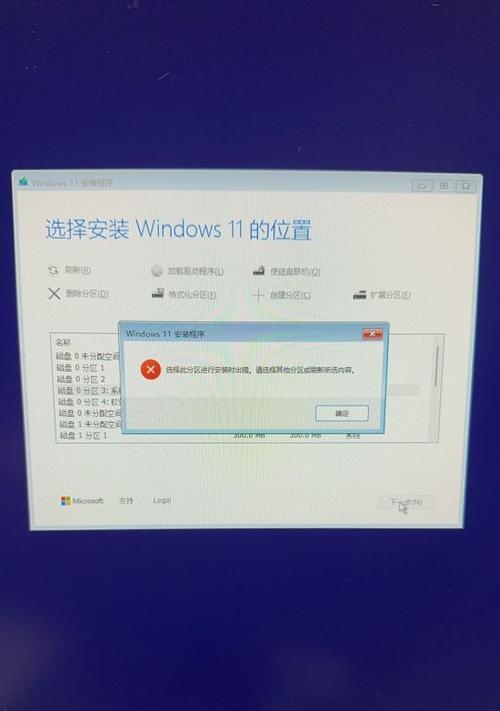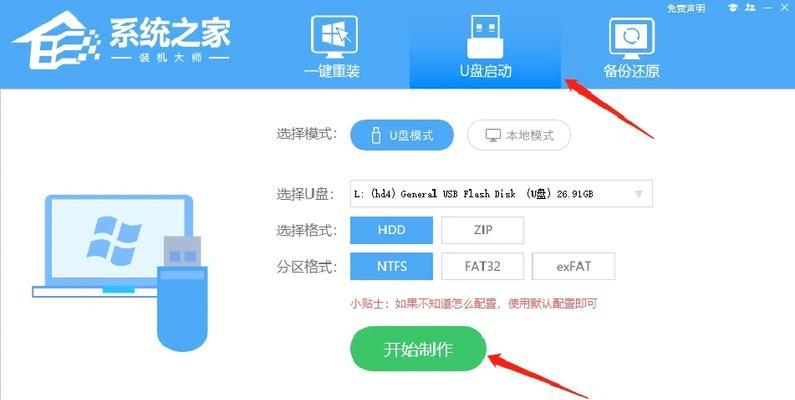在使用电脑的过程中,我们经常会遇到系统崩溃、电脑运行缓慢等问题,这时候就需要进行重装系统来解决。本文将以Win7操作系统为例,为大家详细介绍如何进行电脑重装系统。

一:备份重要资料(备份文件、照片和音乐等)
在进行电脑重装之前,首先需要备份重要的资料,包括文件、照片、音乐等。可以通过将这些资料复制到移动硬盘、U盘或者云存储中来进行备份。
二:选择合适的安装介质(光盘或U盘)
在开始安装之前,需要准备一个合适的安装介质,可以选择使用光盘或者U盘。如果你有一个Windows7安装光盘,直接插入光驱即可;如果没有光盘,可以使用一个空白的U盘制作一个启动盘。

三:设置BIOS启动顺序
在进行重装系统之前,需要进入BIOS设置界面,将启动顺序设置为首先从光驱或U盘启动。不同电脑的进入BIOS方式可能不同,一般来说按下Del或F2键即可进入BIOS设置。
四:启动电脑并进入安装界面
在设置完成后,重新启动电脑,等待电脑加载安装介质。进入安装界面后,选择语言和时区,点击“下一步”继续。
五:进行分区和格式化
在安装界面中,选择“自定义(高级)”选项,进入分区界面。这里可以选择将电脑硬盘进行分区,并对分区进行格式化操作。一般来说,将系统安装在C盘即可。
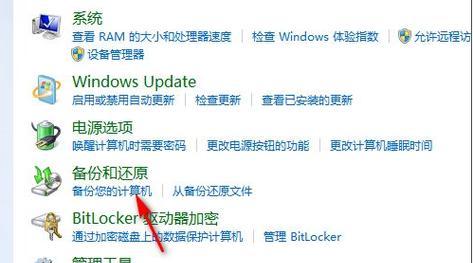
六:安装系统文件
选择需要安装系统的分区后,点击“下一步”开始安装系统文件。这个过程可能需要一些时间,请耐心等待。
七:输入用户名和计算机名
在安装过程中,会要求设置用户名和计算机名。可以根据个人喜好进行设置,这个设置可以在安装完成后修改。
八:自定义设置(可选)
在安装过程中,可以选择是否进行自定义设置。这里可以设置网络连接、更新选项等。
九:等待系统安装完成
在进行系统安装的过程中,需要等待系统文件的复制、安装和配置。这个过程可能需要一段时间,请耐心等待。
十:安装驱动程序和更新系统
在系统安装完成后,还需要安装相应的驱动程序和系统更新。可以通过官方网站或者驱动程序光盘来获取并安装驱动程序,然后打开WindowsUpdate进行系统更新。
十一:恢复备份资料
在系统安装和更新完成后,可以将之前备份的资料复制回电脑中。确保所有重要的文件、照片和音乐都已经恢复到电脑中。
十二:安装常用软件
在重装系统后,还需要重新安装常用软件,比如浏览器、办公软件、媒体播放器等。可以通过官方网站或者软件下载平台来获取并安装这些软件。
十三:个性化设置
在完成系统安装和软件安装之后,可以根据个人喜好进行个性化设置,比如更改桌面壁纸、调整字体大小等。
十四:定期备份和维护
为了避免再次重装系统带来的麻烦,建议定期备份重要资料,并进行电脑维护,比如清理垃圾文件、更新杀毒软件等。
十五:
通过本文的详细介绍,相信大家已经了解了如何进行电脑重装系统。在进行重装之前,一定要备份重要资料,同时保证安装介质的可用性。在安装过程中,需要耐心等待系统文件的复制和安装。记得安装驱动程序和系统更新,以及恢复备份资料和重新安装常用软件。希望这篇教程能够帮助到大家解决电脑问题。